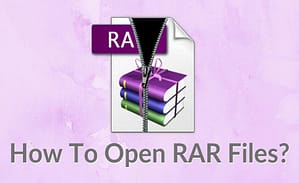Όταν μιλάμε για αρχειοθέτηση αρχείων σε έναν υπολογιστή, η πρώτη μορφή που μας έρχεται στο μυαλό είναι το zip. Η επόμενη πιο δημοφιλής μορφή αρχειοθέτησης είναι η RAR. Ενώ όμως είναι εύκολο να ανοίξουμε ένα αρχείο zip σε συσκευές Windows και Mac, καθώς υπάρχουν ενσωματωμένα εργαλεία και στα δύο λειτουργικά συστήματα γι’ αυτό το σκοπό, δεν υπάρχει τέτοιο εργαλείο και για το άνοιγμα ενός αρχείου RAR.
Σε περίπτωση που θέλετε να ανοίξετε ένα αρχείο RAR στον Windows ή Mac υπολογιστή σας, ακολουθήστε τα παρακάτω βήματα.
Πώς να ανοίξετε ένα αρχείο RAR στα Windows;
Όπως σας είπαμε ήδη, δεν υπάρχει ενσωματωμένο εργαλείο στο λειτουργικό σύστημα των Windows για να ανοίξετε αρχεία RAR, συνεπώς, πρέπει να χρησιμοποιήσετε ένα εργαλείο τρίτου κατασκευαστή για να το πετύχετε.
Μεταξύ των πιο δημοφιλών εργαλείων αυτού του είδους είναι το WinRAR, το οποίο είναι το πιο δημοφιλές κυρίως λόγω της ευκολίας στη χρήση και των χαρακτηριστικών του.
Μπορείτε να κατεβάσετε και να εγκαταστήσετε το WinRAR από εδώ. Αφού το εγκαταστήσετε, μπορείτε να το χρησιμοποιήσετε για να ανοίξετε ένα αρχείο RAR χρησιμοποιώντας τα παρακάτω βήματα:
- Μεταβείτε στο Windows Explorer και επιλέξτε το αρχείο RAR που θέλετε να ανοίξετε.
- Κάντε δεξί κλικ στο επιλεγμένο αρχείο / φάκελο και επιλέξτε το ‘Άνοιγμα με WinRAR‘ για να εξαγάγετε αρχεία RAR.
Πώς να ανοίξετε ένα RAR αρχείο σε υπολογιστή Mac;
Όπως και στις Windows συσκευές, έτσι και στις Mac, δεν υπάρχει επιλογή για να ανοίξετε ένα αρχείο RAR χωρίς να εγκαταστήσετε μια εφαρμογή τρίτου κατασκευαστή. Αν θέλετε να εξαγάγετε τα περιεχόμενα ενός τέτοιου αρχείου σε Mac, υπάρχουν αρκετά δημοφιλή λογισμικά που μπορείτε να δοκιμάσετε όπως τα Unarchiver, WinZip, iZip και UnRarX.
Αφού κατεβάσετε το λογισμικό της επιλογής σας και το εγκαταστήσετε, θα πρέπει να εκτελέσετε τα παρακάτω βήματα:
- Μεταβείτε στο Finder και επιλέξτε το αρχείο ή το φάκελο με επέκταση .rar που θέλετε να ανοίξετε.
- Κάντε δεξί κλικ και κάτω από την επιλογή ‘Άνοιγμα με‘, επιλέξτε το λογισμικό που έχετε κατεβάσει, π.χ ‘The Unarchiver‘
- Το αρχείο θα εξαχθεί και τώρα μπορείτε να δείτε το περιεχόμενό του απλά ανοίγοντάς το.
Εξαγωγή αρχείων RAR με ευκολία
Η εξαγωγή των περιεχομένων ενός αρχείου RAR στα Windows και Mac είναι εύκολη, καθώς μπορείτε να χρησιμοποιήσετε διάφορα εργαλεία άλλων κατασκευαστών για αυτό το σκοπό. Ομοίως, μπορείτε να χρησιμοποιήσετε αντίστοιχες εφαρμογές για συσκευές Android και iOS.